Hauptinhalt:
![]() Über den Autor
Über den Autor
![]() Reviews und Preise
Reviews und Preise
Waren Sie schon einmal in einer Besprechung oder einem Gespräch, als Ihr iPhone gesperrt wurde und eine Sprachmemos-Aufnahmeoberfläche auf dem Sperrbildschirm erschien? Das ist unangenehm. Vielen Nutzern geht es genauso. Nach dem Testen mehrerer iPhone-Geräte, darunter ein iPhone 14 (iOS 18.5) und ein iPhone 8 Plus (iOS 16.7.11), haben wir die folgenden praktischen Lösungen zusammengefasst, um Sprachaufzeichnungen auf Ihrem iPhone-Sperrbildschirm zu verbergen und sie so privat und diskret zu halten.
- Hinweis:
-
1. Die Wirksamkeit dieser Methoden hängt von Ihrem iPhone-Modell und Ihrer iOS-Version ab.
2. Diese erprobten Methoden können die Sprachmemos auf dem Sperrbildschirm dezenter gestalten, können den Hinweis auf eine Aufnahme jedoch nicht vollständig beseitigen.
3. Die Aufzeichnung birgt Datenschutzbedenken. Stellen Sie sicher, dass Sie alle relevanten Gesetze und Vorschriften einhalten und die Privatsphäre anderer respektieren.
Geben Sie diese Anleitung weiter, um mehr Benutzern dabei zu helfen, Sprachmemos auf dem iPhone auszublenden.
Methode 1. Starten von Aufnahmen vom Kontrollzentrum aus
- Getestet auf: iPhone 8 Plus/13 Pro/14/14 Pro (anderes iOS-System)
- Geeignet für: Alle getesteten iPhone-Modelle und iOS-Versionen (möglicherweise ein universeller Weg)
Wenn Sie die Aufnahme direkt aus der Sprachmemos-App starten, wird die vollständige Aufnahmeseite auf dem iPhone-Sperrbildschirm angezeigt. Sie können die Aufnahme daher auch vom Kontrollzentrum aus starten, um das Problem der Vollbildanzeige zu vermeiden. Diese Methode ist für die meisten iPhone-Modelle und -Systeme geeignet. Hier nehmen wir iOS 18 als Beispiel:
Schritt 1. Fügen Sie Sprachmemos zunächst zum Kontrollzentrum hinzu. Wischen Sie in iOS 18 von der oberen rechten Bildschirmecke nach unten, um das Kontrollzentrum zu öffnen.
Schritt 2. Klicken Sie auf das Symbol „ + “ in der oberen linken Ecke des Bildschirms und tippen Sie dann unten auf „Steuerelement hinzufügen“.
Schritt 3. Suchen Sie nach „Sprachmemos“ oder scrollen Sie nach unten, um die App zu finden, und tippen Sie darauf, um sie zum Kontrollzentrum hinzuzufügen.
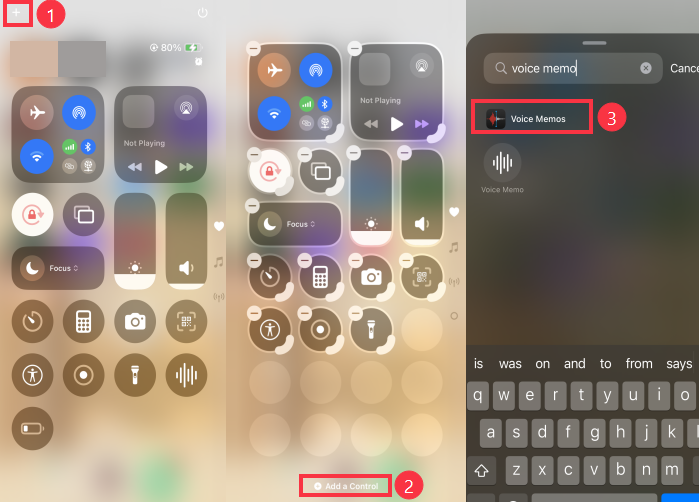
Schritt 4. Tippen Sie im Kontrollzentrum auf das Symbol „Sprachmemos“, um die Aufnahme direkt zu starten. Wischen Sie nach oben, um das schwebende Aufnahmefeld zu minimieren.
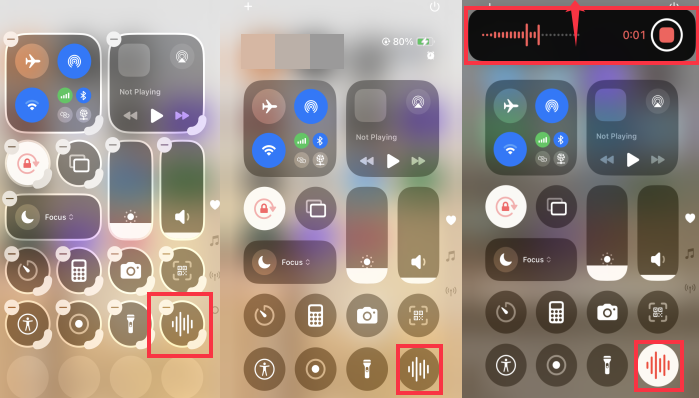
Schritt 5. Nach dem Sperren des Bildschirms wird die Vollbildaufnahmeoberfläche beim Aktivieren des Bildschirms nicht angezeigt. Sie können das Sprachaufnahmefeld auch ausblenden.
![]()
Geben Sie diese Anleitung weiter, um mehr Benutzern dabei zu helfen, Sprachmemos auf dem iPhone auszublenden.
Methode 2. Stimme aus der Such-App aufzeichnen
- Getestet auf: iPhone 14 und 8 Plus
- Passend für: iPhone 14 und 8 Plus (Vielleicht ein universeller Weg)
Wenn die Methode zum Starten von Sprachmemos über das Kontrollzentrum nicht funktioniert, können Sie eine Aufnahme auch über die Such-App starten, anstatt die App direkt zu starten. Bei diesem Ansatz erscheint oben rechts auf dem Sperrbildschirm ein kleiner, unauffälliger orangefarbener Bereich, anstatt die vollständige Aufnahmeseite für Sprachmemos anzuzeigen. Dadurch werden Sprachmemos auf dem Sperrbildschirm unauffälliger.
Hier sind die Schritte zum Ausblenden der Sprachaufzeichnung auf dem iPhone bei gesperrtem Bildschirm
Schritt 1. Scrollen Sie nach unten, um die Suchleiste zu öffnen, und geben Sie „Sprachmemos“ ein. In den Top-Treffern sehen Sie die App „Sprachmemos“ mit einem runden Aufnahme- Button und einem „Letzten abspielen“ -Button.
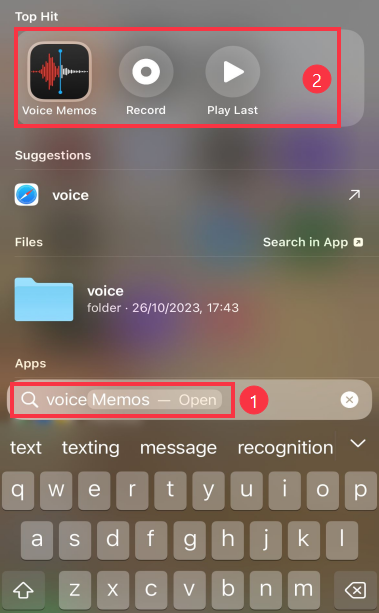
Schritt 2. Drücken Sie die Aufnahmetaste. Auf dem Bildschirm erscheint eine Aufnahmeleiste. Streichen Sie sie nach oben, um sie auszublenden, ähnlich wie beim Minimieren oder Schließen einer App.
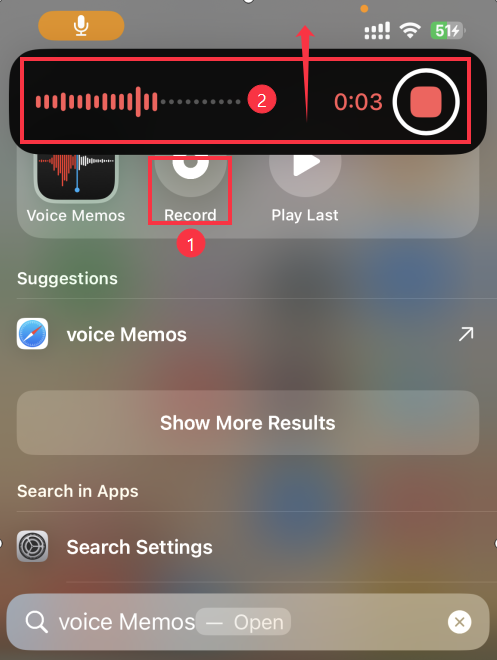
Schritt 3. Sie sehen oben rechts auf dem Sperrbildschirm nur ein kleines orangefarbenes Symbol, das anzeigt, dass eine Aufnahme läuft – nicht die vollständige Seite „Sprachmemos“.
Hinweis: Vermeiden Sie es, die Sprachmemos-App während der Aufnahme zu öffnen, da sonst auf dem Sperrbildschirm die vollständige Aufnahmeansicht angezeigt wird.
![]()
Methode 3. Aktivieren Sie die Taschenrechner-App während der Aufnahme
- Getestet auf: iPhone 8 Plus iOS 16.7.11 und iPhone 14 Pro iOS 18
- Geeignet für: iPhone 8 Plus iOS 16.7.11 (ältere Versionen)
Abgesehen vom Starten der Sprachaufzeichnung über das Kontrollzentrum und das Suchfeld. Sie können die Aufzeichnungsoberfläche auch ausblenden, indem Sie während der Aufzeichnung die Taschenrechner-App öffnen. Diese Methode gilt jedoch nicht für iOS 18.
Schritte zum Ausblenden von Sprachmemos auf dem iPhone-Sperrbildschirm:
Schritt 1. Öffnen Sie die Sprachmemos- App und starten Sie die Aufnahme.
Schritt 2. Sperren Sie Ihr iPhone und wecken Sie es erneut auf.
Schritt 3. Klicken Sie auf das schwebende Symbol auf dem Bildschirm und rufen Sie das Kontrollzentrum auf, um die Rechneranwendung zu öffnen.
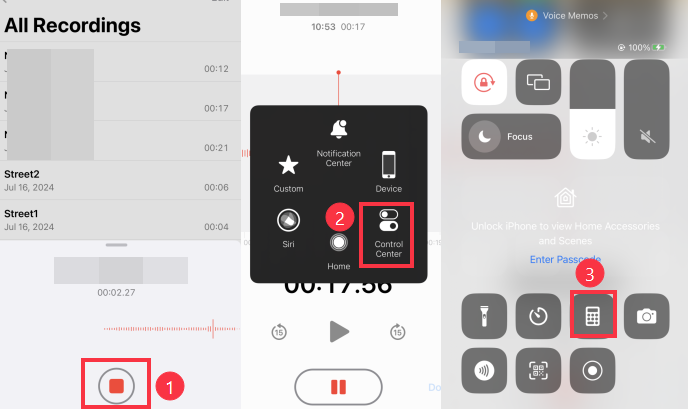
Schritt 4. Sperren Sie dann den Bildschirm und Sie werden sehen, dass die Sprachaufzeichnungsoberfläche nicht mehr den gesamten Sperrbildschirm einnimmt.
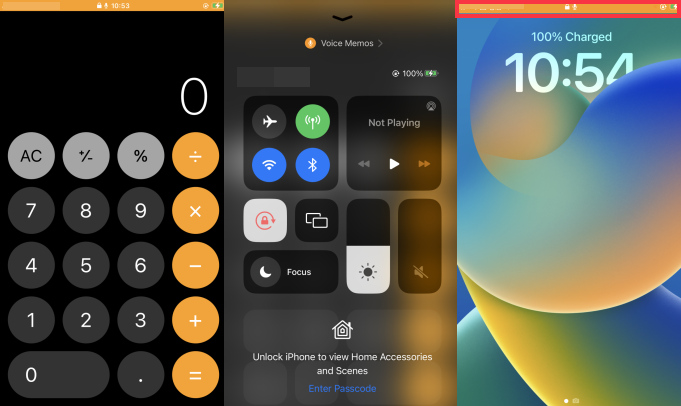
Geben Sie diese Anleitung weiter, um mehr Benutzern dabei zu helfen, Sprachmemos auf dem iPhone auszublenden.
Methode 4. Verwenden eines iPhone-Audiorecorders eines Drittanbieters
Um die Privatsphäre der Aufnahme besser zu schützen, können Sie auch einen zuverlässigen iPhone-Sprachrekorder eines Drittanbieters verwenden, um die Aufnahme zu verbergen. Rev Voice Recorder ist eine gute Wahl für die heimliche Sprachaufzeichnung auf dem iPhone. Dieser benutzerfreundliche, versteckte Audiorekorder kann Ihre Audiodatei auch kostenlos transkribieren.
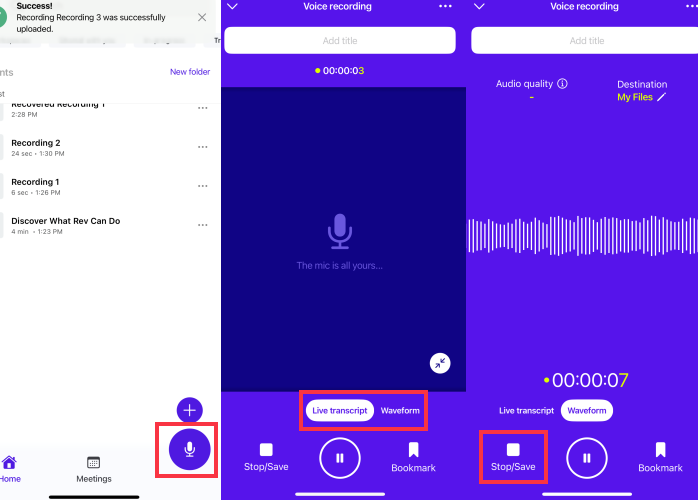
Bonus-Tipp: Bester versteckter Sprachrekorder für den PC
Wir haben Möglichkeiten untersucht, Ihre Sprachaufzeichnungen auf Ihrem iPhone diskret zu halten. Doch auch auf Ihrem PC besteht Bedarf an zuverlässigen und versteckten Aufnahmelösungen. EaseUS RecExperts zeichnet sich durch die heimliche Aufzeichnung von Audio oder Bildschirm unter Windows und Mac aus.
Egal, ob Sie Besprechungen, Vorlesungen oder persönliche Notizen aufzeichnen möchten – dieser versteckte Bildschirmrekorder ohne Symbol ist die beste Wahl. Damit können Sie Systemton und Mikrofon gleichzeitig und ohne Zeitlimit aufnehmen.

Geben Sie diese Anleitung weiter, um mehr Benutzern dabei zu helfen, Sprachmemos auf dem iPhone auszublenden.
Abschluss
Diese umfassende Anleitung beschreibt vier effektive Methoden zum Ausblenden von Sprachmemos während der Aufnahme auf dem iPhone-Sperrbildschirm . Der Erfolg der einzelnen Methoden kann je nach iPhone-Modell und iOS-Version variieren. Wählen Sie daher die Methode, die Ihren Anforderungen am besten entspricht.
Wenn Sie Ihren PC-Bildschirm heimlich aufzeichnen möchten, ist EaseUS RecExperts eine zuverlässige Wahl. Dieser versteckte Audio- und Bildschirmrekorder kann Inhalte erfassen, ohne die Aufnahmeoberfläche oder Eingabeaufforderungen anzuzeigen.
Klicken Sie auf die Schaltfläche unten, um diese geheime Aufnahmesoftware für den PC herunterzuladen.
Häufig gestellte Fragen zum Ausblenden der Sprachaufzeichnung auf dem iPhone-Sperrbildschirm
1. Wie nimmt man auf dem iPhone ein Video mit ausgeschaltetem Bildschirm auf?
Für Videoaufnahmen mit ausgeschaltetem Bildschirm auf einem iPhone benötigen Sie eine spezielle App wie Discreet, da die Standard-Kamera-App dies in neueren iOS-Versionen nicht unterstützt. Discreet verwendet eine schwarze Bildschirmoberfläche, um das Display dunkel zu halten und gleichzeitig hochwertige Videos diskret aufzunehmen.
2. Wie nimmt man mit einem iPhone Ton auf?
Um Ton auf einem iPhone aufzunehmen, verwenden Sie die integrierte App „Sprachmemos“. Öffnen Sie die App und drücken Sie die Aufnahmetaste, um die Aufnahme über Ihr Mikrofon zu starten.
3. Können Sie einen Videoanruf auf dem iPhone aufzeichnen?
Ja, Sie können Videoanrufe auf dem iPhone mit dem integrierten Bildschirmrekorder aufzeichnen. Bitte beachten Sie, dass Sie nur den Anrufbildschirm ohne Ton aufnehmen können.
Ist der Artikel hilfreich?
Updated von Katrin
Jahrgang 1992; Studierte Mathematik an SISU, China; Seit 2015 zum festen Team der EaseUS-Redaktion. Seitdem schreibte sie Ratgeber und Tipps. Zudem berichtete sie über Neues und Aufregendes aus der digitalen Technikwelt.
Written von Maria
Maria ist begeistert über fast allen IT-Themen. Ihr Fokus liegt auf der Datenrettung, der Festplattenverwaltung, Backup & Wiederherstellen und den Multimedien. Diese Artikel umfassen die professionellen Testberichte und Lösungen.
Bewertungen
-
"EaseUS RecExperts ist ein einfach zu bedienend und bietet umfassende Funktionen. Der Recorder kann neben dem Geschehen auf Ihrem Bildschirm auch Audio und Webcam-Videos aufnehmen. Gut gefallen hat uns auch, dass es geplante Aufnahmen und eine Auto-Stopp-Funktion bietet."
Mehr erfahren -
"EaseUS RecExperts bietet die umfassenden Lösungen für die Aufzeichnung und die Erstellungen von Screenshots Ihres Bildschirms, die Sie für eine Vielzahl von persönlichen, beruflichen und bildungsbezogenen Zwecken verwenden können."
Mehr erfahren -
"Für unserer YouTube-Videos ist ein Bildschirmrekorder sehr nützlich. Wir können die Aktivitäten in Photoshop oder Lightroom einfach aufnehmen. Kürzlich habe ich die Bildschirm-Recorder von EaseUS getestet und sie ist bei weitem die beste, die ich bisher verwendet habe."
Mehr erfahren
Verwandete Artikel
-
So können Sie iTunes-Videos aufnehmen | 3 Wege
![author icon]() Maria/Apr 27, 2025
Maria/Apr 27, 2025
-
5 Methoden: TikTok bildschirmaufnahme (iOS/Android/Windows/Online)
![author icon]() Maria/Apr 27, 2025
Maria/Apr 27, 2025
-
iPhone Bildschirm auf Mac spiegeln [2025]
![author icon]() Markus/Apr 28, 2025
Markus/Apr 28, 2025
-
TikTok mit Ton und Stimme aufnehmen - So geht's! (2025 Tutorial)
![author icon]() Maria/May 15, 2025
Maria/May 15, 2025

EaseUS RecExperts
- Den Bildschirm mit Audio aufnehmen
- Die Webcam aufnehmen
- Die PC-Spiele reibungslos aufnehmen
Hot Artikel